
在 Mac 上的 Keynote 讲演中添加和编辑形状
形状库包括数百个不同类别的形状。将形状添加到图像后,你可以采用众多方式自定义形状。例如,你可以将标准五角星更改为二十角星爆以及调整方形的圆角。你还可以在形状内部添加文本以及用颜色或图像填充形状。
【提示】你可以在幻灯片放映中添加 SVG 图像,然后将其拆分成形状并进行编辑,跟编辑其他形状一样。若要进一步了解如何添加 SVG 图像,请参阅添加图像。
添加形状
你可以将形状添加到幻灯片或其周围工作区域中的任何位置,然后按照自己的喜好进行自定义。
在 Mac 上前往 Keynote 讲演 App
 。
。打开演示文稿,然后点按工具栏中的
 。
。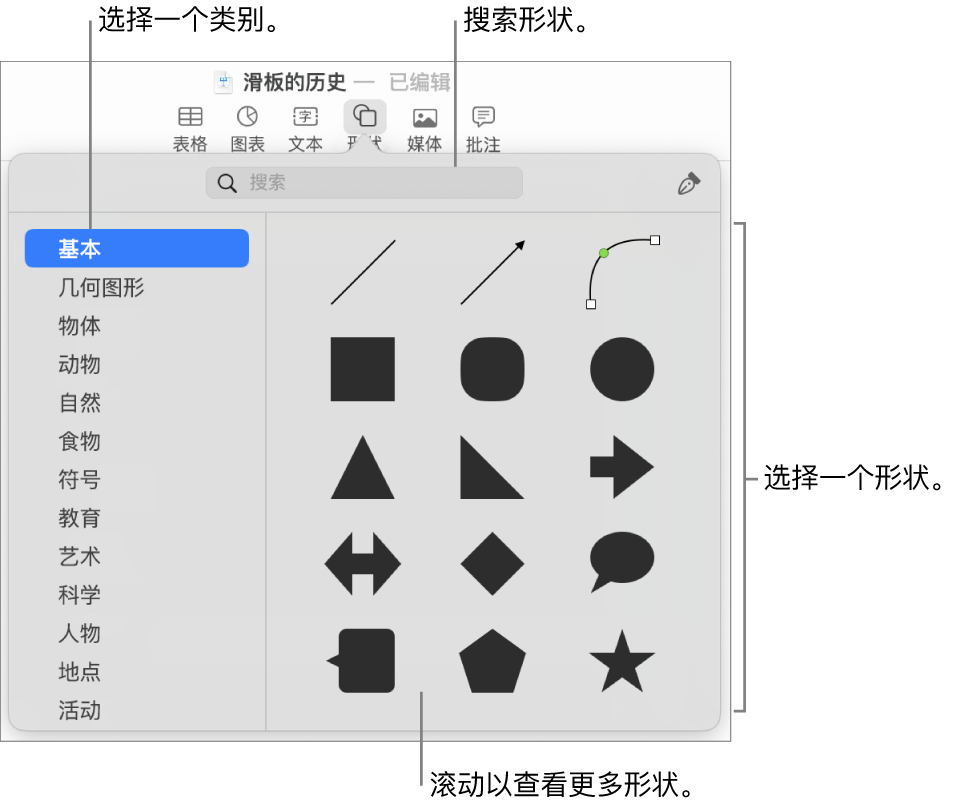
在左边选择一个类别,然后点按形状或将形状拖移到幻灯片(或其周围工作区域)中来添加它。
若要浏览所有形状,请将鼠标指针移到形状面板上方,然后向下滚动。
若要搜索形状,请在形状库顶部的搜索栏中键入其名称。将鼠标指针移到形状上方以查看其名称。
拖移形状以调整其在幻灯片上的位置。
调整沿形状边缘的曲线
在 Mac 上前往 Keynote 讲演 App
 。
。打开包含形状的演示文稿,然后点按以选择形状。
选取“格式”>“形状和线条”>“使可以编辑”(从屏幕顶部的“格式”菜单中)。
连按某个白色控制柄以将线条从曲线更改为直线。
控制柄表示不同类型的线条:
带红色外框的方形:表示直线。连接到此点的线条是直线。
带红色外框的圆形:表示曲线。连接到此点的线条是曲线。
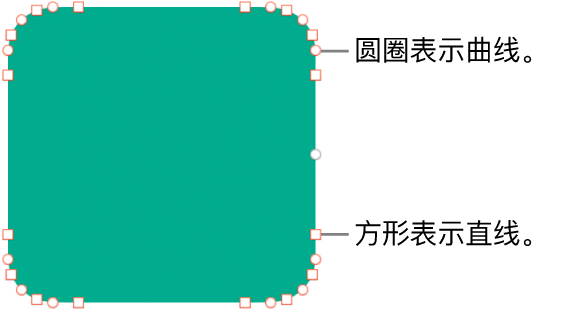
完成编辑后点按形状的外部。
若要将默认曲线更改为贝塞尔曲线,请选取“Keynote 讲演”>“设置”(从屏幕顶部的“Keynote 讲演”菜单中),然后在“通用”标签中,选择“曲线默认为贝塞尔曲线”。编辑使用贝塞尔曲线的形状时,可使用点上的控制柄调整曲线。
调整形状的特征
你可以从形状库的“基本”类别中更改任何基本形状(选中时显示绿色圆点)的特征。例如,你可以给五角星添加更多角。
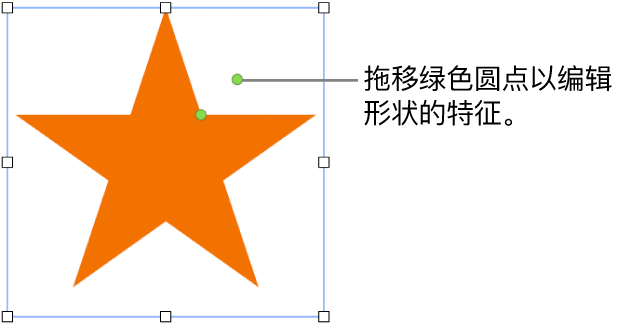
在 Mac 上前往 Keynote 讲演 App
 。
。打开包含基本形状的演示文稿,然后点按以选择形状。
执行以下任一项操作:
重新绘制圆角矩形的圆角:朝某个圆角拖移绿色圆点可将其锐化,或者将绿色圆点拖离圆角可使其更圆。
更改星形上的点数:顺时针拖移外侧的绿色圆点以添加点,逆时针拖移以移除点。一颗星可以具有的点数介于 3 到 20 之间。
更改星形上的点形状:朝星形中心拖移内侧的绿色圆点,以使点变长、变窄,或者将绿色圆点拖离中心,以使点变短、变宽。
更改标注框气泡或对话气泡的形状:在气泡正文上拖移绿色圆点以重绘其形状。在点尖拖移绿色圆点,以更改其长度和位置。在点基拖移绿色圆点,以更改其宽度。
更改多边形的边数:顺时针或逆时针拖移绿色圆点,以调整边数。
调整箭头的比例:将绿色圆点拖到箭头的尖端以使箭头更浅,或者将圆点拖到箭头的边点以使箭头躯干更粗。
查看更多编辑控制柄来制作自由格式或抽象的形状:选取“格式”>“形状和线条”>“使可以编辑”(从屏幕顶部的“格式”菜单中)。在任意现有的两点之间移动鼠标指针,直到看见一个控制柄,然后拖移。你可以拖移任意数量的控制柄,然后在完成时点按形状之外的区域。
若要同时处理多个形状,请按住 Shift 键点按这些形状。